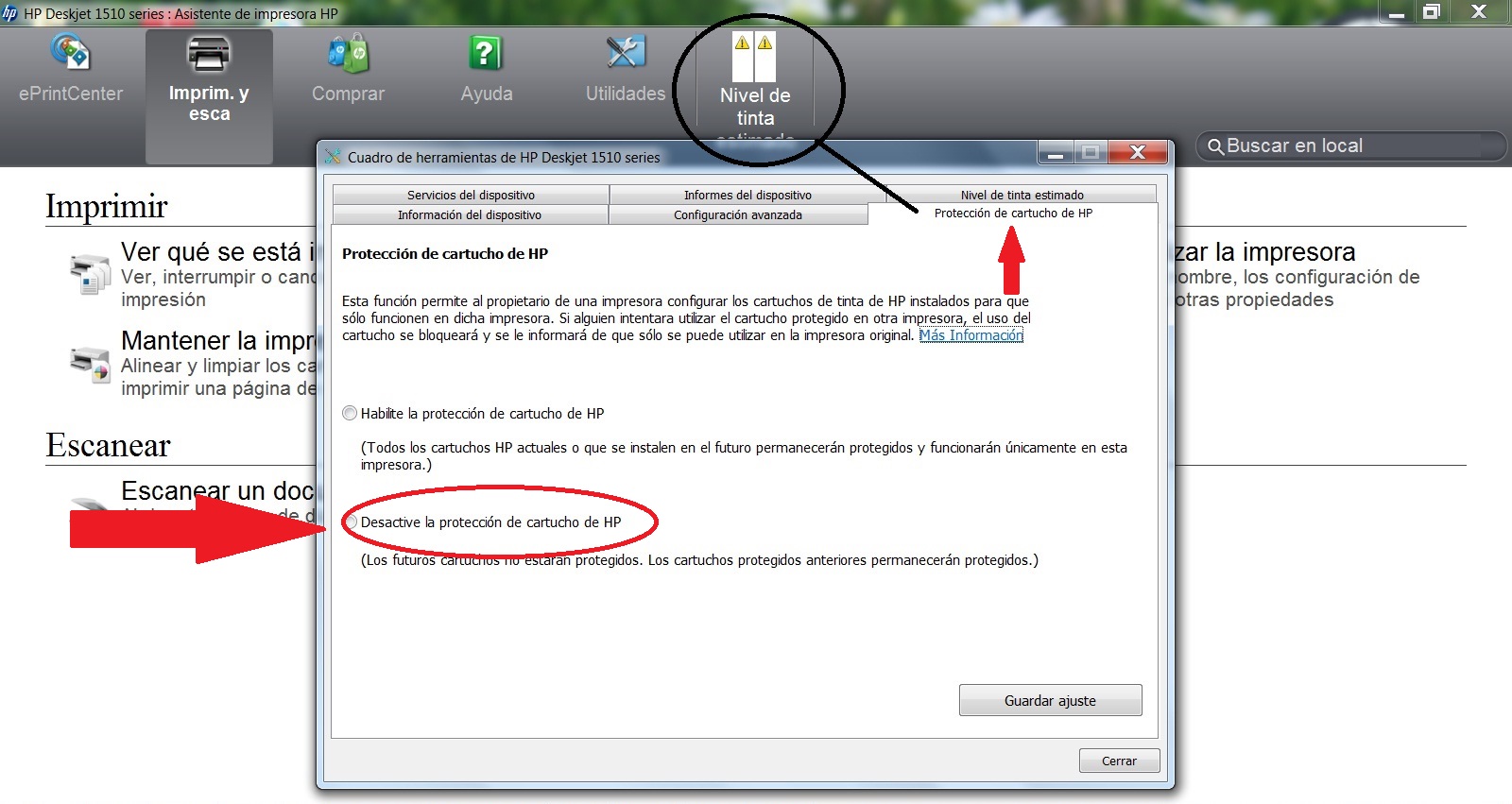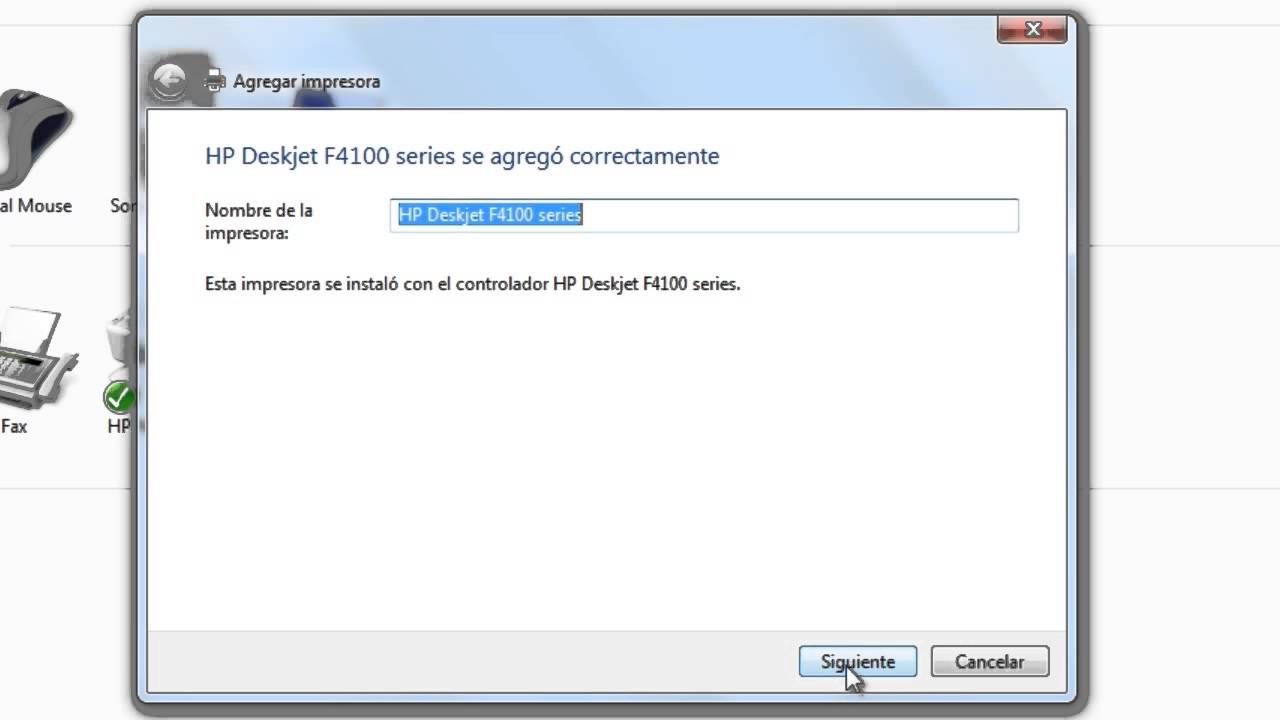W zarządzaniu edytorami tekstu, w środowisku komputerowym, często konieczne jest wykorzystanie drukarki, dlatego ważna jest wiedza na temat niektórych Program do instalacji drukarki, co oczywiście stanowi bardzo przydatne narzędzie ogólnego zainteresowania. Aby uzyskać więcej informacji na ten temat, należy kontynuować czytanie tego artykułu.
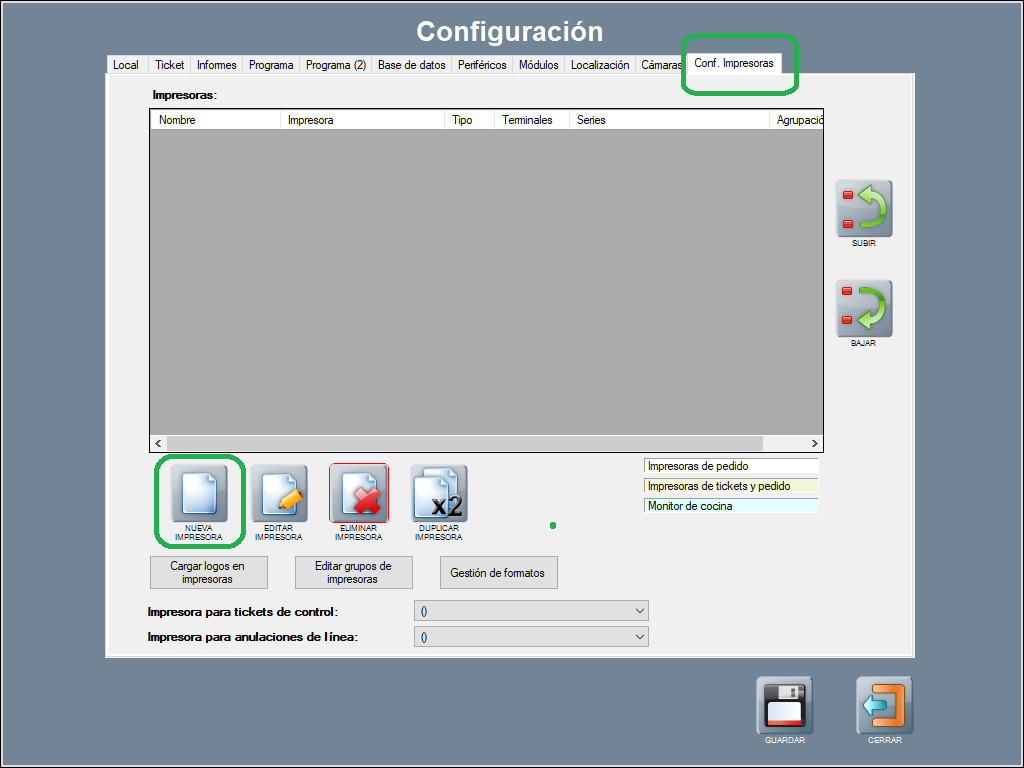
Program do instalacji drukarki HP
Istnieje metodologia instalowania na komputerze dowolnego typu drukarki określonego producenta, jednak można wskazać, że wśród nich bardzo popularne jest używanie marki HP i dlatego zostaną ustalone pewne kroki, które pozwolą na stworzenie tego zadania bez większego wysiłku trudność.
Dlatego dobrze jest mieć opanowanie Jak pobrać program do instalacji drukarki HP. W ogólnej sytuacji, ta instalacja zostanie wprowadzona w środowisku Windows 10, co stanowi dość powszechną alternatywę, a także ogólną domenę wielu użytkowników.
Ogólny sposób przeprowadzenia instalacji można podsumować za pomocą następującej procedury:
- Dokonując odpowiednich zapisów w Elementach sprzętowych można rozpocząć sposób wykonywania instalacji i przede wszystkim należy podłączyć kabel USB drukarki do jednego z portów dostępnych w komputerze.
- Następnie drukarkę należy włączyć za pomocą odpowiedniego klawisza.
Następnie należy nacisnąć przycisk start, a system dostarczy odpowiednią konfigurację i należy ją odpowiednio wybrać. Wszystko to zgodnie z poniższym:
- Wybierz ustawienia >urządzenia>drukarki i skanery. Wybierz Dodaj a drukarka lub skaner.
- Ta procedura automatycznie kończy zadanie instalacji drukarki i możliwe jest wykonanie wydruku testowego zgodnie z odpowiednimi instrukcjami otrzymanymi z systemu.
- Aby ustalić przewodnik po instalacji drukarki, w tym przypadku HP, na komputerze, wybrano ten proces, w oparciu o konfigurację Windows 10, proces, który jest przedstawiony poniżej i jest elementem pomocniczym, który ma być używany w w każdej chwili.
Poniżej znajdują się szczegóły odpowiadające temu, co zostało wskazane:
Zainstaluj drukarkę w ustawieniach systemu Windows 10
Jedną z alternatyw dla korzystania z programu do instalacji drukarki jest przeprowadzenie procesu w oparciu o np. konfigurację systemu Windows 10, co stanowi ciekawe wsparcie, z którego użytkownicy mogą skorzystać w dowolnym momencie w celu wykonania odpowiedniego zadania instalacyjnego.
Wszystko to zostanie rozwiązane poprzez wykonanie odpowiedniej kombinacji klawiszy Win + I i będzie można zobaczyć wdrożenie odpowiedniej aplikacji konfiguracyjnej firmy Microsoft, która również regularnie korzysta z funkcji panelu sterowania. Dlatego przy tej okazji uwzględniona zostanie również sekcja „Urządzenia” do wykonania zadania.
Po tej akcji możesz zauważyć, że w lewym obszarze interfejsu znajduje się kilka linii, które precyzyjnie identyfikują urządzenia, które można zainstalować na komputerze, następnie możesz kliknąć przestrzeń „Drukarki i skanery”.
Oczywiście zostaną wyświetlone dodatkowe elementy systemu Windows 10, które można dodać z poziomu ustawień, wybierając: „Dodaj drukarkę lub skaner”.
Wszystko to wygeneruje akcję wyszukiwania systemu Windows 10 w celu zlokalizowania urządzeń, które są podłączone i które oczywiście nie zostały jeszcze poprawnie zainstalowane, to znaczy są początkowo rozpoznawane, a następnie instalowane.
Oczywiście system Windows 10 automatycznie wykryje nową podłączoną drukarkę. Dlatego konieczne jest jej wybranie, w niektórych przypadkach może się zdarzyć, że drukarka nie zostanie wykryta, dlatego użytkownik będzie zobowiązany zainstalować ją ręcznie.
Przedstawiona jest również opcja dodania trasy sieci, jeśli jest to urządzenie do współużytkowania, możliwe jest, że wyszukiwanie można również rozpocząć jako bezprzewodowe lub Bluetooth, z innym adresem zgodnie z następującym protokołem TCP/IP.
Jeżeli wskazane czynności zostały wykonane poprawnie, można już stwierdzić, że instalacja drukarki w środowisku Windows 10 została zakończona. Można zauważyć, że Microsoft w tym i wielu przypadkach odpowiednio ułatwia ten proces instalacji, co w każdym przypadku należy traktować jako korzyść i zaletę jednocześnie.
Ta procedura, wcześniej szczegółowa, odpowiada na wielkie pytanie, na które składa się Jak pobrać program do instalacji drukarki HP? Można zauważyć, że jest to proces, który nie wymaga wielkiej ignorancji w obszarze komputerowym, ale raczej każdy użytkownik o przeciętnej wiedzy może tę czynność wykonać.
Zainstaluj drukarkę z Panelu sterowania
Inną alternatywą, niż użycie programu do instalacji drukarki, jest użycie panelu sterowania Windows 10, co okazuje się być metodą często używaną.
Pierwsze zarządzanie polega na dostępie do programu, poprzez wyszukiwanie w celu zlokalizowania menu Start, w tej sekcji na ekranie można uruchomić zadanie, klikając „Sprzęt i dźwięk”, a następnie inną sekcję zidentyfikowaną jako „Urządzenia i drukarki”, gdzie musisz również kliknąć ponownie, co pozwoli Ci zobaczyć elementy, które są podłączone do komputera.
Z drugiej strony system Windows 10 utworzy domyślnie sekcję o nazwie „Drukarki”, więc wystarczy ponownie nacisnąć prawy przycisk myszy we wspomnianej sekcji, kończąc tę fazę, naciskając również inną linię o nazwie „Dodaj urządzenia i drukarki », oczywiście należy ponownie sprawdzić, czy wspomniana drukarka jest podłączona, jak już wskazano.
W ten sposób system automatycznie zlokalizuje to urządzenie po uruchomieniu odpowiedniej instalacji, kompatybilność produktów odgrywa w tym zadaniu ważną rolę i oczywiście drukarka zostanie wykryta, a następnie po zakończeniu tej ostatniej operacji jest całkowicie zainstalowana i gotowy do użycia.
W niektórych przypadkach może zaistnieć sytuacja, że system Windows 10 nie rozpoznaje podłączonej drukarki, jeśli taka sytuacja wystąpi, program może ją rozpoznać pod określeniem nieznana, sytuacja nietypowa, ale wykonalna.
Po zainstalowaniu drukarki należy ją włączyć do listy wykrytych urządzeń, dlatego przycisk wskazujący «Dalej» musi być zaznaczony po tym. Z zamiarem, aby system Windows instalował pliki odpowiadające sterownikom drukarki indywidualnie.
Sterowniki HP
Ten typ znanej drukarki HP wykorzystuje oprogramowanie drukujące, które uczestniczy w konfiguracji drukarki, dając możliwości obsługi w zakresie skanowania, drukowania, zakupu materiałów eksploatacyjnych, sprawdzania poziomu atramentu w razie potrzeby i wielu innych elementów sterujących.
Z tego powodu są znane jako sterowniki HP. Jednak sterowniki te muszą być poprawnie zainstalowane, aby spełniały funkcję, dla której zostały zaprojektowane, a następnie konieczne jest ustalenie kroków, które pozwolą na prawidłową instalację tego typu narzędzia, które są szczegółowo opisane poniżej:
- Przede wszystkim konieczne jest otwarcie eksploratora plików na pulpicie komputera.
- Następnie wybierz dysk „C”, aby otworzyć.
- Następnie użytkownik musi otworzyć folder SWSetup.
- Teraz konieczne jest otwarcie folderu sterownika.
- Następnie, po otwarciu pliku instalacyjnego, na ekranie pojawią się określone instrukcje, które należy wykonać zgodnie z tamtym opisem i w ten sposób zostaną zainstalowane sterowniki HP.
Przez cały czas, gdy jakiekolwiek zadanie drukowania dokumentu jest wykonane, użytkownik musi zwracać uwagę na wszelkie wskazówki pochodzące ze sterowników HP, ponieważ na przykład możliwe jest, że w danym momencie jest wskazane, że niektóre wkłady mają mało atramentu a kontroler zadba o wyemitowanie sygnału wykrywającego ten problem.
Istotne w tym jest to, że dzięki temu kontrolerowi poziomu atramentu użytkownik może podjąć działania naprawcze, co w tym przypadku polega na doładowaniu urządzenia większą ilością atramentu, a nie oczekiwaniu, że w momencie przygotowywania atramentu druk, brak atramentu powoduje problem nieodpowiedniej prezentacji w dokumencie, który ma być wydrukowany.
Jak widać, funkcja kontrolerów jest bardzo ważną czynnością i jest dedykowana nie tylko temu konkretnemu punktowi braku atramentu, ale obejmuje również inne obszary, a funkcja kontrolera jest zawsze dostępna, aby wspierać użytkownika, który tego potrzebuje w rozwój twojego zadania.
Co zrobić, jeśli drukarka nie zainstaluje się automatycznie?
W niektórych przypadkach użytkownik wykonuje wszystkie odpowiednie kroki i wskazania, tak aby instalacja drukarki została przeprowadzona na jego komputerze, jednak w pojedynczych przypadkach może się zdarzyć, że zadanie to nie zostanie wykonane poprawnie.
Innymi słowy, podczas próby wykonania czynności drukowania dokumentu zostaje wykryty komunikat lub instrukcja, która mówi, że nie jest możliwe wykonanie odpowiedniego zadania.
W tym celu istnieją pewne natychmiastowe instrukcje, które można zastosować w praktyce i mogą rozwiązać problem, ale nie zawsze tak będzie, dlatego konieczne jest wykonanie innych kroków na wyższym poziomie.
Aby rozwiązać tę niedogodność, poniżej przedstawiono typowe przypadki, które mogą uniemożliwić prawidłową instalację drukarki oraz, jak wskazano, różne dostępne rozwiązania alternatywne.
Wszystko to zostanie wyjaśnione poniżej jako wskazówki i porady, z których można skorzystać w dowolnym momencie, zarówno z niedawno nabytą drukarką, jak i w przypadku drukarki, która po długim użytkowaniu może stanowić problem lub szczegół.
Podsumowując, sytuacja wygląda następująco:
- Przy próbie uruchomienia źle zainstalowanej drukarki na ekranie z pewnością pojawi się komunikat „Niedostępna”, jeśli tak jest, konieczne jest zainstalowanie sterowników drukarki bezpośrednio, a nie automatycznie.
- Na początku należy kliknąć prawym przyciskiem myszy ikonę danego produktu i poszukać sekcji, która mówi: «Rozwiązywanie problemów». Za pomocą tej instrukcji system Windows 10 spróbuje rozwiązać szczegół lub problem, ponieważ na pewno istnieje niezgodność drukarki.
- Może się jednak zdarzyć, że w niektórych przypadkach to, co zostało wskazane, nie działa poprawnie, innymi słowy problem nadal występuje, dlatego konieczne jest ręczne zainstalowanie sterowników produktu, ponieważ system operacyjny nie był w stanie zlokalizować szczegółu , co uniemożliwia rozwój pracy.
- Wszystko przez to, że sterowniki każdego z podłączonych produktów mogą nie być poprawnie zarejestrowane, aby wszystko działało poprawnie i wydajnie, dlatego zaleca się poprawne zainstalowanie tych sterowników.
- Następnie należy zastosować kolejne kliknięcie odpowiedniej ikony, ale ze szczegółami, które teraz należy zatrzymać w opcji „Właściwości drukarki”.
- Następnie musisz przejść do zakładki oznaczonej jako „Opcje zaawansowane” i zobaczysz przycisk „Nowy kontroler”, w którym również konieczne jest wykonanie nowego kliknięcia, a następnie innej sekcji oznaczonej jako „Dalej”, wszystko to oferuje możliwość odpowiedniego radzenia sobie z sytuacją.
- W niektórych przypadkach sklepy sprzedające urządzenia peryferyjne, w tym przypadku drukarki, nie obejmują w swojej sprzedaży odpowiednich sterowników, dlatego konieczne jest ponowne kliknięcie wiersza „Użyj dysku”.
- Jeśli problem nadal występuje, należy skorzystać z możliwości systemu Windows 10, aby sam przeszukał Internet w poszukiwaniu informacji i wykonał poprawną instalację.Niektórym operacja ta może wydawać się bardzo skomplikowanym celem.
Niemniej jednak należy pamiętać, że jest to stosunkowo prosta operacja, wybierając odpowiednią opcję wskazaną w Internecie, na przykład automatycznie klikając „Windows Update”, nastąpi odpowiednie wyszukiwanie i instalacja sterowników. , dla danej drukarki, po tej czynności zadanie kończy się szczęśliwie w pozytywny sposób.
Jak utworzyć skrót do drukarki na pulpicie systemu Windows?
Wśród użytkowników pojawia się też bardzo częste pytanie, w jaki sposób stworzyć bezpośredni dostęp do drukarki na pulpicie Windows? W tym celu postęp, jaki system Windows osiągnął z biegiem czasu, dostarcza szeregu narzędzi i pomocy, reprezentowanych na przykład przez grupę sterowników, a także zintegrowane oprogramowanie i inne elementy, które umożliwiają osiągnięcie proponowanego tutaj celu.
Korzystając z tych zasobów, jest całkowicie możliwe uzyskanie bardziej adekwatnej usługi i przy lepszej kontroli nad zainstalowaną drukarką, wszystko to wskazuje, że jeśli bezpośredni dostęp zostanie umieszczony zgodnie ze wskazówkami, operacja będzie znacznie bardziej adekwatna, a wszelkie anomalie zawsze zostaną wykryte Możesz go rozwiązać w znacznie prostszy sposób.
W wielu przypadkach użytkownicy umieszczają wspomniany skrót na pulpicie systemu Windows, co w rzeczywistości jest prostą operacją i wyjaśniono poniżej, jak to osiągnąć.
Przede wszystkim należy przejść do wskazanego już «Panelu sterowania» i ponownie uzyskać dostęp do sekcji «Sprzęt i dźwięk / Urządzenia i drukarki». Później będzie można zauważyć, że zainstalowana drukarka pojawia się na ekranie i przynajmniej w tej chwili działa poprawnie.
Następnie jest on zaznaczany we wspomnianym urządzeniu peryferyjnym iw ten sposób nie jest już konieczne używanie prawego przycisku myszy do wykonywania żadnego zadania w tym sensie, ponieważ od tego momentu wystarczy kliknąć na utworzony w urządzeniu bezpośredni dostęp. pulpit, który pojawił się automatycznie.
Możliwe, że w pewnym momencie Windows zażąda przeniesienia tego bezpośredniego dostępu w inne miejsce, dlatego należy wziąć pod uwagę tę obserwację i zrobić to, na co wskazuje.
W ten sposób proces bezpośredniego dostępu jest zakończony poprawnie.